Ønsker du at konvertere din BDVM-fil til MP4? Mens BDVM skiller sig ud som et af de bedste formater til at gemme dit lyd- og videoindhold, støder brugere ofte på forskellige problemer med afspilning, filstørrelse og kompatibilitet. Således konverterer nogle det til det mest udbredte format, MP4, så hvis du ønsker at konvertere dine BDMV-filer til et let tilgængeligt format som MP4, men ikke ved, hvordan du skal, skal du ikke bekymre dig.
Lad os her opdage hurtige og effektive måder at omdanne dine BDMV-filer til MP4 uden at frygte kvalitetstab. Med denne guide, der leverer alt, hvad du behøver at vide for at konvertere BDMV-filer, kan du nyde videoer i høj kvalitet og løse dine filers problemer uden besvær. Lad os begynde.
Del 1. Konverter BDMV-mappe til MP4: Ting du bør vide
Hvad er BDMV?
Før vi starter, refererer BDMV til fil- og mappestrukturen, der bruges på Blu-ray-diske til at gemme high-definition videoindhold, menuer og andre relaterede oplysninger. Når folk taler om BDMV-filer, henviser de normalt til de digitale filer og mapper, der udgør strukturen på en Blu-ray-disk.
Er det muligt at konvertere BDMV til MP4?
Konvertering af hele BDMV-strukturen til MP4 er en kompleks proces. Det er vigtigt at vide, at det ikke er muligt at konvertere hele BDMV-mappen til et enkelt filformat uden yderligere trin.
Dette er, hvad vi mener med at konvertere BDMV til MP4. Video- og lydindholdet i en BDMV-struktur kan udtrækkes og konverteres til formater som MP4. Hele Blu-ray-strukturen, inklusive menuer og navigation, kan ikke direkte konverteres til et enkelt filformat.
Hvorfor konvertere BDMV til MP4?
Uanset om det er til film, skabelse af indhold eller professionel brug, er Blu-ray Disc Movie (BDMV) fremragende til lagring af high-definition lyd- og videoindhold. På trods af det støder brugere ofte på forskellige problemer med at bruge og få adgang til formatet. Her har vi listet et par grunde til at overveje at konvertere din BDMV til MP4-filer.
Nemmere adgang
MP4 er et bredt understøttet format til næsten alle apps, software og enheder. Med MP4-format er enheds- og softwarekompatibilitet således sjældent et problem.
Jævnere redigering
MP4 er et mere redigerbart format end BDMV. Plus, i stedet for at vælge at lære at redigere og navigere i BDMV-indhold, er konvertering af det til MP4 en mere praktisk og effektiv metode.
Spar lagerplads
Selvom videoer i høj kvalitet er suveræne, gør BDVM ikke din enheds lagerkapacitet en tjeneste. Det er nyttigt at bemærke, at mængden også betyder noget, især med hensyn til filstørrelse. At omdanne BDMV til MP4 inkluderer ofte komprimering; med en kraftfuld konverteringsplatform kan du således spare lagerplads og samtidig bevare en tilfredsstillende indholdskvalitet.
Sømløs online deling
Konvertering af BDMV til MP4 giver dig mulighed for nemt at dele dine filer på næsten alle sociale medieplatforme.
Del 2. Konvertering af BDMV til MP4 med håndbremse 2
Handbrake er en open source videotranscoder, der giver brugerne mulighed for at konvertere deres medier til forskellige formater. Især for dem, der er villige til at investere tid i at sætte sig ind i softwaren, er Handbrake et yderst robust konverterværktøj, når du først lærer at bruge det til dets samlede kapacitet. Her er hvordan du kan omdanne BDMV til MP4 med det.
Trin 1Gå til Håndbremsens hjemmeside. Download og installer derefter softwaren.

Trin 2Upload dine filer ved at vælge Fil eller træk og slip dine filer. Du kan også vælge Folder når du vil behandle BDVM-mapper.
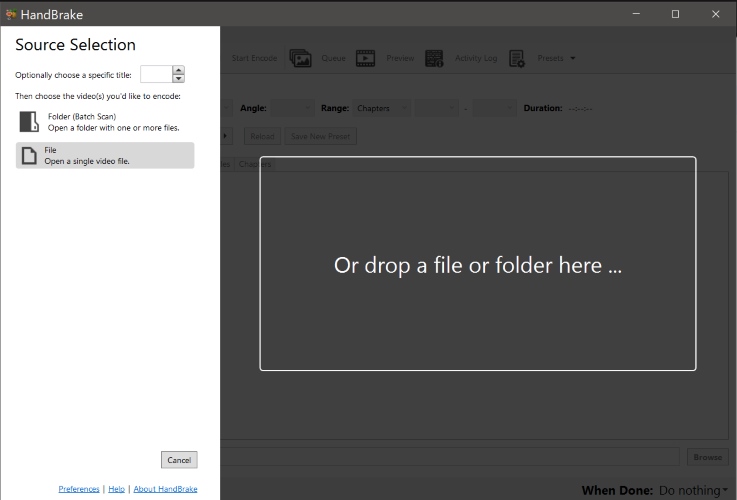
Trin 3Indstil outputformatet til MP4. Tryk derefter på Start indkodning knappen for at gemme din fil i din udpegede mappe.
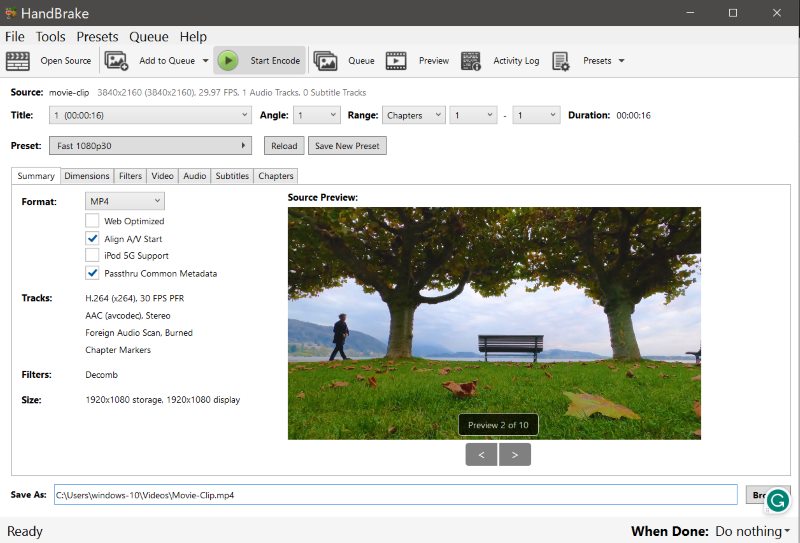
Det er vigtigt at bemærke, at hvis du hurtigt vil konvertere BDMV til MP4 og ikke foretrækker at downloade yderligere softwareløbere. Håndbremse er måske ikke bedst egnet til dig. Selvom det er fantastisk til professionel brug, kan begynderbrugere finde det kompliceret at navigere gennem softwarens avancerede funktioner. Derudover anbefales det altid at tjekke for opdateringer og være opmærksom på potentielle fejlrapporter.
Del 3. Kraftig BDMV-konverter: Tipard Blu-ray-konverter
Tipard Blu-ray konverter er en multifunktionel platform, der kan rippe, redigere og konvertere Blu-ray, DVD'er og BDMV-filer. Denne software giver dig et sæt praktiske værktøjssæt, som du kan bruge til en smidigere og nemmere konverterings- og redigeringsproces. Med Tipard Blu-ray Converter er du garanteret hurtige output i høj kvalitet uden risiko for kvalitetstab, da den er skræddersyet til effektivt at konvertere dine BDMV-, Blu-ray-diske eller DVD-filer til ethvert format. Her er nogle af dets nøglefunktioner og nemme trin til at konvertere BDMV-filer til MP4 ved hjælp af softwaren.
Sådan bruges Tipard Blu-ray Converter til at konvertere BDMV
Trin 1Åbn Tipard Blu-ray Converter
Download og installer på din enhed Tipard Blu-ray konverter.

PRØV DET GRATIS Til Windows 7 eller nyere
 Sikker download
Sikker download
PRØV DET GRATIS Til Mac OS X 10.13 eller nyere
 Sikker download
Sikker downloadTrin 2Upload BDMV-fil
Vælg i menuen Konverter. Klik derefter + eller Tilføj filer at uploade dine filer.
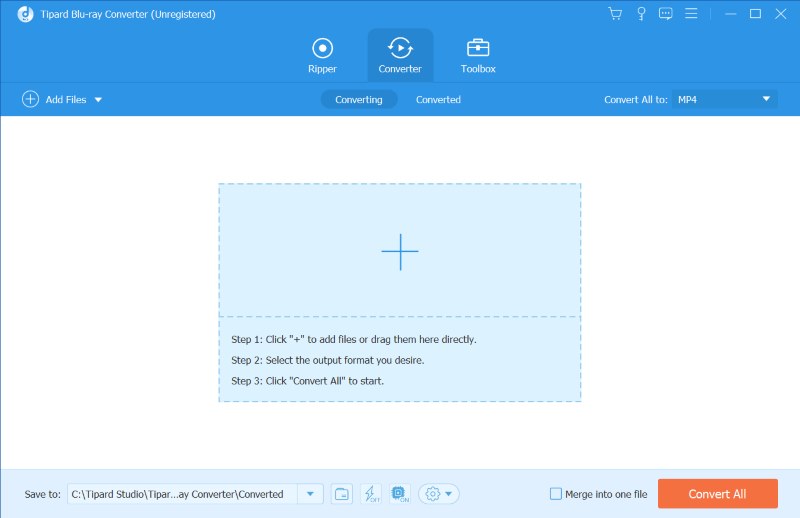
Trin 3Indstil filoutputformat
Klik på i højre side Fil knappen og vælg MP4 som output.
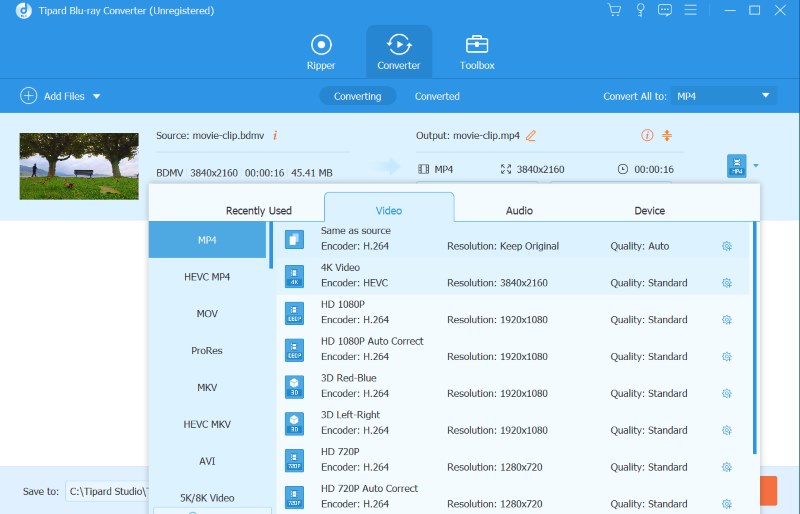
Trin 4Gem din konverterede fil
Find og vælg Konverter alle for at begynde at gemme din konverterede fil.
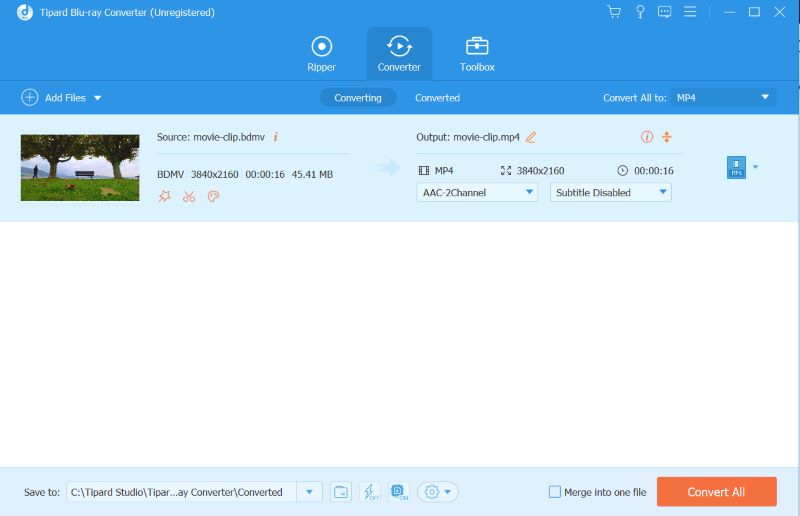
Del 4. Konverter BDMV Online ved hjælp af Convertio
Convertio er en gratis konverterende online platform, der lader brugere omdanne deres mediefiler til over 50 formater, inklusive MP4. Det er en glimrende erstatning for alle ovenstående BDMV-konvertere, især da det er en webbaseret platform, du kan få adgang til hvor som helst og med enhver enhed. Her er trin, du kan følge for at gøre det.
Trin 1I din browser skal du søge efter Konvertering.
Trin 2Tryk på Vælg Filer knappen for at uploade din BDMV-fil.
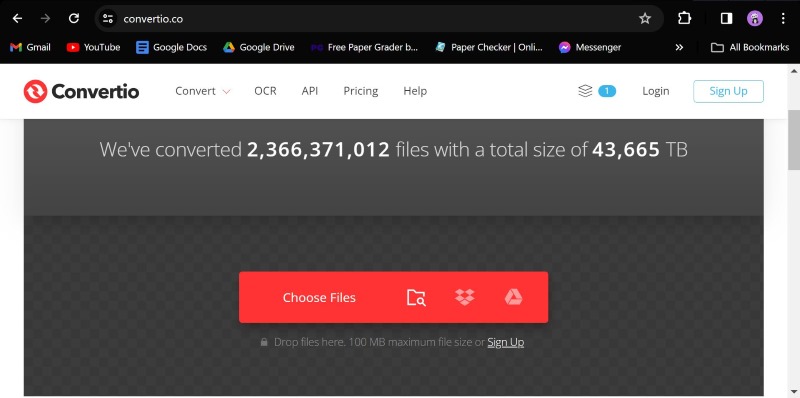
Trin 3Klik på Formater dropdown knap og vælg MP4 som outputformat.
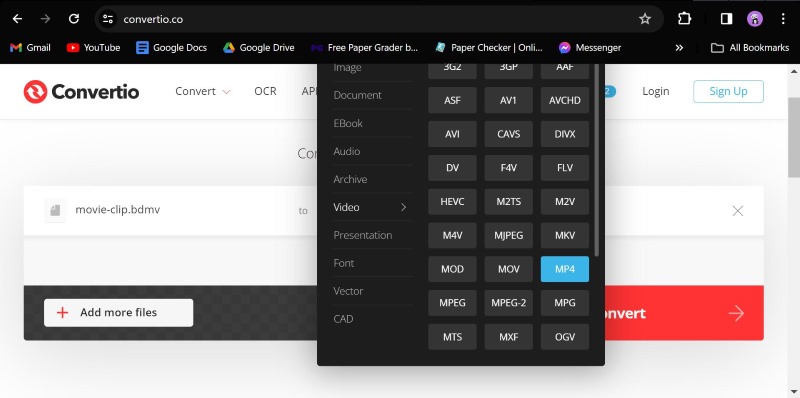
Trin 4Klik Konvertere, og tryk derefter på Hent. Du kan afspille den digitale video med en Windows DVD-afspiller for at teste om det fungerer godt.
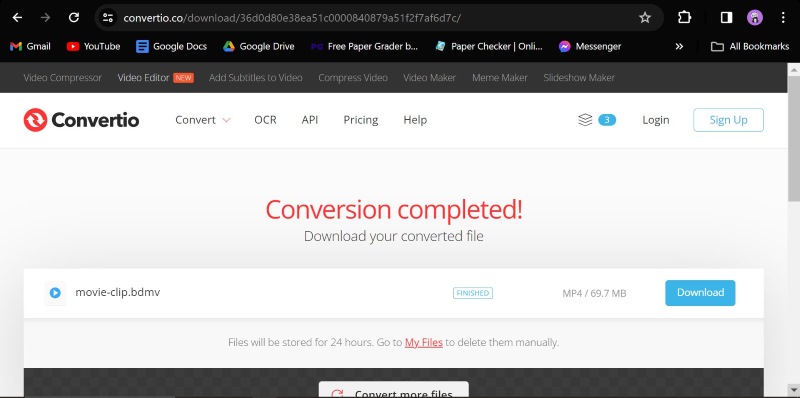
Del 5. Ofte stillede spørgsmål om konvertering af BDMV
Kan jeg bevare original videokvalitet, når jeg konverterer BDMV til MP4?
Kvaliteten af din konverterede fil vil afhænge af de indstillinger, du indstiller, og mulighederne for den konverterplatform, du vil bruge. For at sikre tilfredsstillende videokvalitet foreslår vi, at du bruger dedikeret software, der konverterer Blu-ray-diske eller BDMV-filer, som Tipard Blu-ray Converter.
Har jeg brug for avanceret teknisk viden for at konvertere BDMV?
Værktøjssættet ovenfor er hovedsageligt let at bruge og har et intuitivt design. Men hvis du skal bruge Handbrake, bør du først sætte dig ind i dens funktioner for at sikre, at du får mest muligt ud af det.
Er konverteringsprocessen tidskrævende?
Normalt, ja. Da BDMV-filer ofte er store, kan konverteringstiden tage noget tid. Men det er vigtigt at vide, at det altid afhænger af længden og størrelsen af dine filer.
At finde det rigtige BDMV til MP4 konverter er en udfordrende opgave, især hvis du vil konvertere dine filer med minimalt kvalitetstab. Plus, at omdanne BDMV til MP4 er ikke altid en nem og direkte proces. Heldigvis er der nogle kraftfulde BDMV-konverteringsværktøjer, du kan bruge til at sikre, at du kan nyde dine film og medier hvor som helst. For at afslutte dette stoler vi på, at vi har leveret alt, hvad du behøver at vide for at begynde at konvertere dine BDMV-filer til MP4.
Fuldt udstyret multimedieafspiller til at afspille Blu-rays, DVD'er, 4K UHD'er og andre video-/lydfiler.




